Povezava in konfiguracija usmerjevalnika TP-Link Archer C5400X

- 647
- 43
- Mr. Frederick Smitham
Povezava in konfiguracija usmerjevalnika TP-Link Archer C5400X
Za tiste, ki so že prebrali moj pogled na usmerjevalnik TP-Link Archer C5400X in uspeli kupiti to igro, sem se odločil, da pripravim navodila za nastavitev. Ta usmerjevalnik lahko enostavno konfigurirate, tudi če še nikoli niste naleteli na takšnih naprav. TP-Link Archer C5400X je še vedno enaka preprosta in razumljiva nadzorna plošča. Obstaja ruski in ukrajinski jezik. In če obstajajo težave v postopku nastavitve, si lahko ogledate nastavitveni priročnik (je vključen) ali moj članek. In v komentarjih postavite tudi vprašanje.
Če nimate računalnika (kar je malo verjetno, ker ste kupili usmerjevalnik za igre), lahko nastavite iz mobilne naprave. Če želite to narediti, namestite aplikacijo TP-Link Tether iz Android App Store ali iOS. Ampak nekako je bolj priročno, da konfiguriram prek računalnika. Priporočam tudi uporabo računalnika. In namestite aplikacijo pozneje za nadzor usmerjevalnika.
Povežite se s TP-Link Archer C5400X Vse antene. Povežite in povežite napajanje in ga vključite v vtičnico. Če se indikator na usmerjevalniku ne prižge, preverite, ali je napajanje omogočeno z gumbom na zadnji strani usmerjevalnika.
Nadalje na pristanišče interneta (je modro) povežite kabel pri ponudniku interneta (ali iz modema). In s pomočjo omrežnega kabla, ki je priložen usmerjevalniku, ga povežite z računalnikom. Na usmerjevalniku kabel priključimo na eno od vrat LAN. Na računalniku - na omrežno kartico.

Včasih ni mogoče povezati usmerjevalnika z računalnikom z omrežnim kablom. Najpogosteje pri nastavitvi iz prenosnika (brez vrat LAN), pametnega telefona ali tabličnega računalnika. Ko vklopite Archer C5400X, bo takoj distribuiral Wi-Fi. Tovarniško ime (SSID) vseh treh omrežij in geslo (geslo/pin) si lahko ogledate od spodaj.
Nastavitve usmerjevalnika lahko vedno vrnete v tovarno. Ponastavitev je mogoče izdelati s gumbom za ponastavitev. Kliknite nanj z nečim ostrim in držite nekaj sekund. Indikator bo začel aktivno utripati. Po ponovnem zagonu se nastavitve ponastavijo.Po priključitvi z omrežjem Wi-Fi usmerjevalnika lahko za konfiguracijo obiščete njegov spletni vmesnik. Kljub temu, da je povezava lahko brez dostopa do interneta.
Kako nastaviti?
Odprite kateri koli brskalnik (po možnosti standard ali v katerem najmanj različni dodatki) in pojdite na naslov http: // tplinkwifi.Mreža (Preberite več v tem članku). Na nastavitve lahko greste tudi na naslov http: // 192.168.0.1. Preberite več tukaj. V teh člankih (s povezavami) sem pokazal tudi, kaj storiti, če se nastavitve usmerjevalnika ne odprejo.
V prvem oknu morate izmisliti in namestiti geslo, ki bo zaščitilo nastavitve našega TP-Link Archer C5400X. Lahko takoj spremenite jezik.
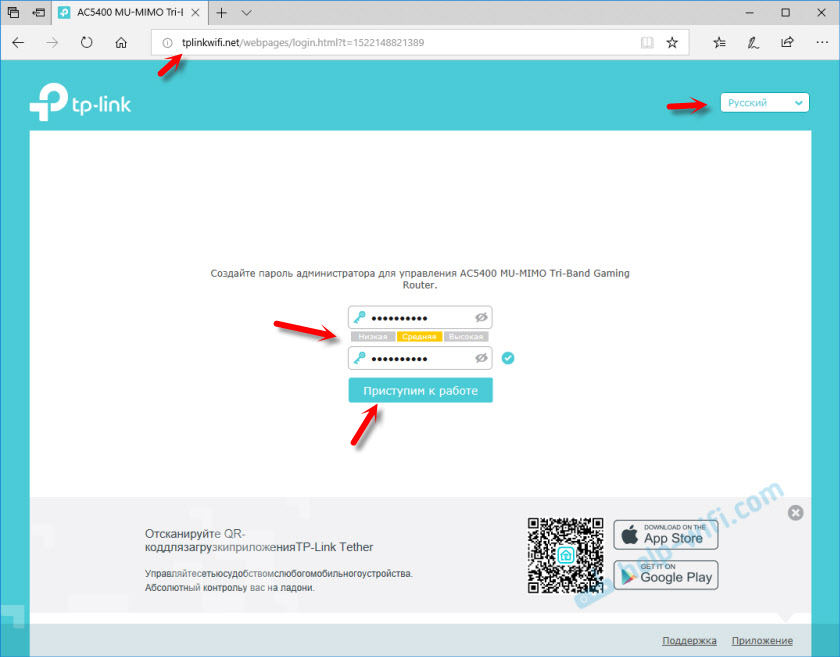
Namestite časovni pas.
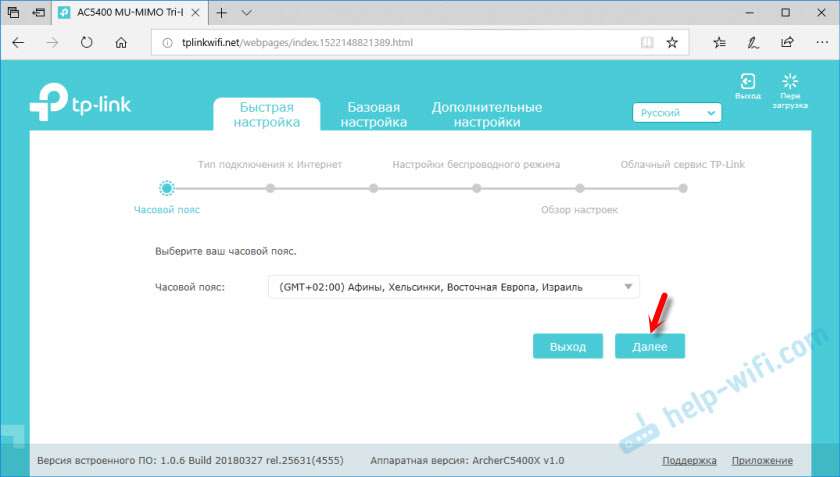
Najpomembnejši korak! Nastavitev internetne povezave. Če te nastavitve postavite napačno, se usmerjevalnik ne bo mogel povezati z internetom in ga distribuirati na druge naprave.
Imam dinamično vrsto povezave IP. Toda to ne pomeni, da imate enako. Če ne veste, potem morate gledati dokumente, ki vam jih je dal ponudnik, si ogledati navodila na spletnem mestu ponudnika ali poklicati v podporo. Če imate PPPOE, L2TP ali PPTP, morate na naslednji strani določiti uporabniško ime in geslo (za L2TP in PPTP tudi naslov strežnika). Vse te parametre izda ponudnik.

Če imate tudi dinamičen IP, bi bilo lepo razjasniti s ponudnikom, če ne naredi MAC naslova. Če to storite, lahko mac klorate iz računalnika, do katerega je internet vezan. Ali registrirajte se pri ponudniku MAC naslova usmerjevalnika (na nalepki je označen od spodaj).
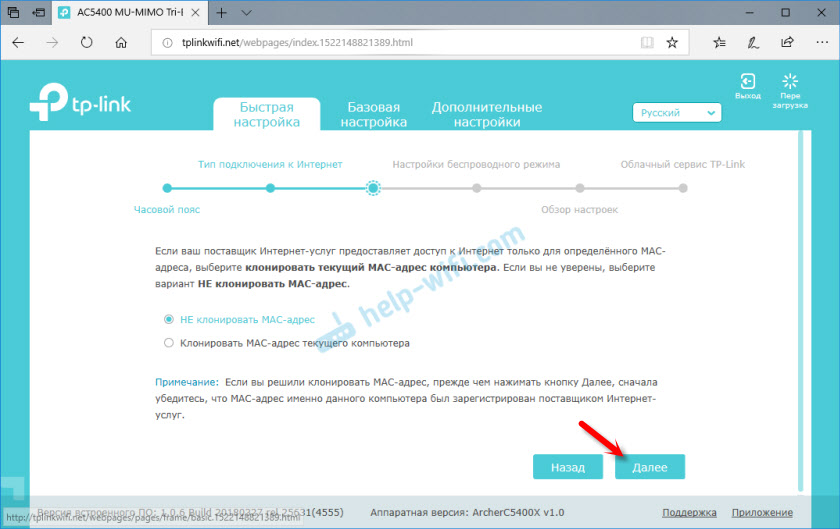
Nastavitev omrežja Wi-Fi. Tu je vse preprosto. Spremenite ime vsakega omrežja Wi-Fi (eno omrežje v območju 2.4 GHz in dve mreži v dosegu 5 GHz). V omrežje Wi-Fi smo dali geslo. Lahko je enako za vse omrežja. Lahko izklopite določeno omrežje (odstranite kljuko v bližini "vklopite brezžično oddajo"), če je potrebno.
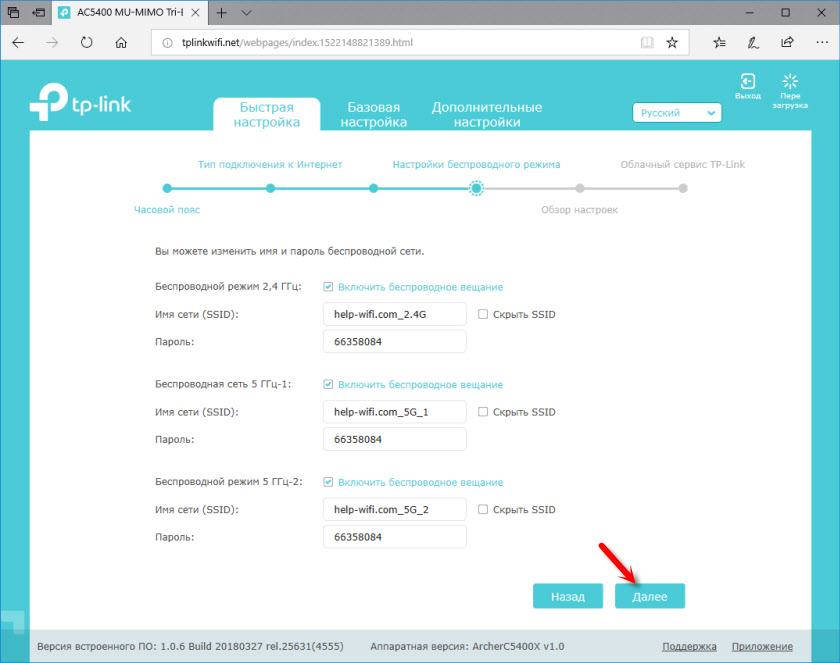
Ohranjamo parametre.
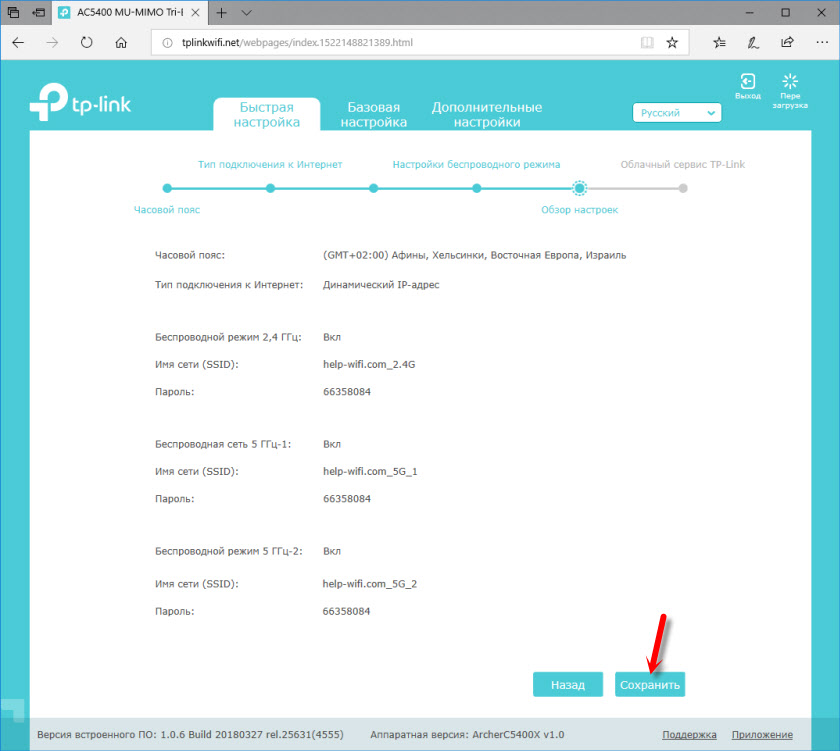
Usmerjevalnik mora poročati, da je bila omrežna nastavitev uspešna. Na voljo bo predlog pod id TP-Link. Če tega ne želite storiti, potem lahko preskočite ta korak.
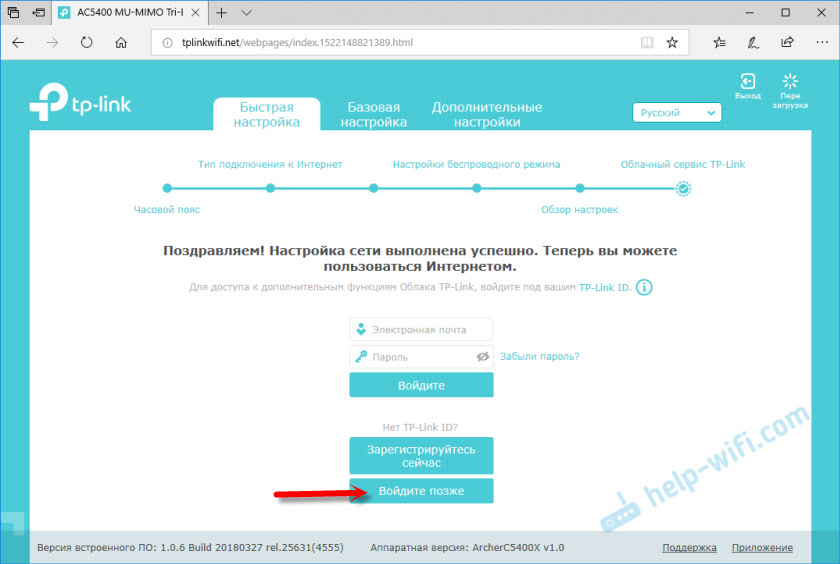
Sprejemamo čestitke 🙂
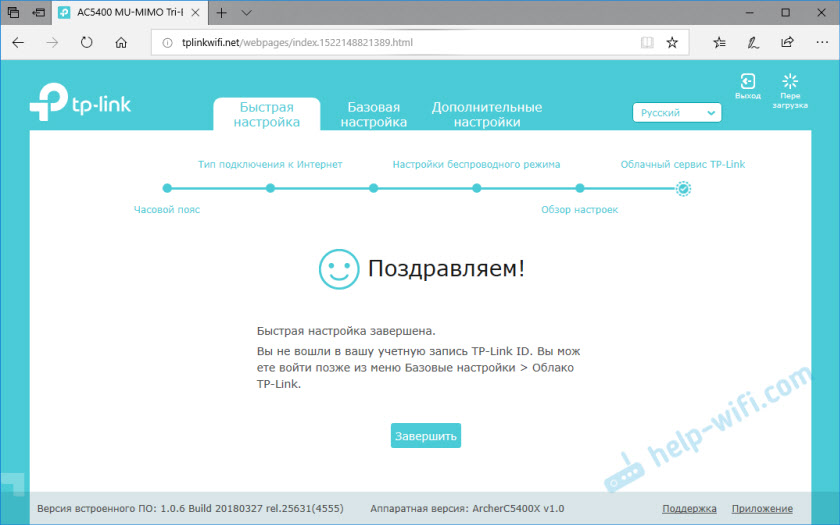
Po klikom na gumb "polno" "Odpri" omrežna shema ". Obstajajo omrežni pogoj, informacije o povezanih strankah, povezanih naprav USB itd. D. Če status "status internet: povezan", potem je vse v redu. Če ni povezave, na levi strani na zavihku Internet lahko preverite parametre povezave pri ponudniku interneta.
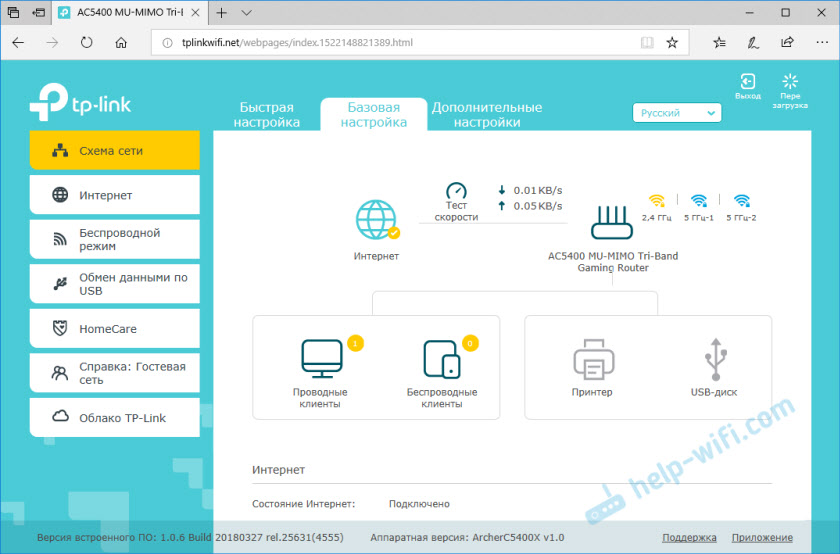
Glavne nastavitve, ki smo jih izpolnili. Naš usmerjevalnik je povezan z internetom in zaščiten. Shranite gesla (iz nastavitev in wi-fi), da jih ne pozabite. Naprave lahko povežete s TP-Link Archer C5400X in uživate v hitri in stabilni povezavi.
Nastavitev dodatnih funkcij
Ker sem že napisal veliko ločenih navodil za nastavitev različnih funkcij na usmerjevalnike TP-Link, samo pustim povezave do teh navodil. Da ne ponovi.
- IpTV. Nastavite parametre za delovanje IPTV prek TP -Link Archer C5400X na zavihku "Dodatne nastavitve" v razdelku "Omrežje" - "IPTV". Preberite več v nastavitvi članka IPTV na usmerjevalnikih TP-Link.
- Splošni dostop do omrežja do pogona USB, ki je povezan z Archer C5400X. Tam so zelo preproste nastavitve. Načeloma se vse začne delovati takoj po priključitvi bliskovnega pogona ali zunanjem trdem disku. O tem sem pisal v članku dostop do diska USB (Flash Drive) prek usmerjevalnika TP-Link nad omrežjem.
- Nastavitev omrežja za gostujoči Wi-Fi na usmerjevalniku TP-Link
- Če želite spremeniti geslo za omrežje Wi-Fi, bo ta članek prišel v korist.
Težko je priklicati in najti vsa navodila. Če ne veste, kako nekaj konfigurirati - vprašajte v komentarjih. Prav tako ne pozabite pustiti svojih ocen o TP-Link Archer C5400X. Napišite, kako se obnaša v spletnih igrah in v drugih težkih nalogah.
- « Kako ugotoviti, kateri adapter Wi-Fi je v prenosniku?
- TP -Link Archer C5400X - produktiven in hiter usmerjevalnik za igralce »

